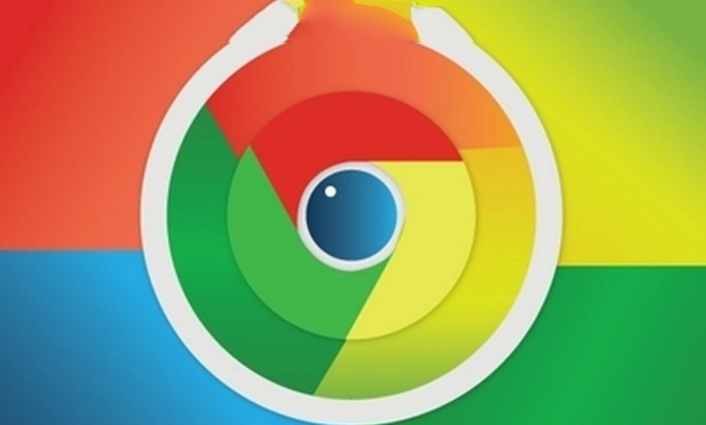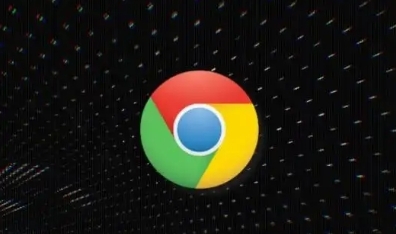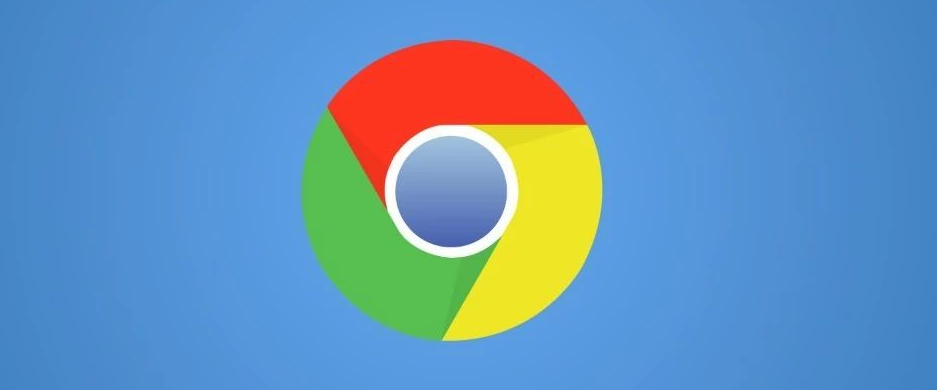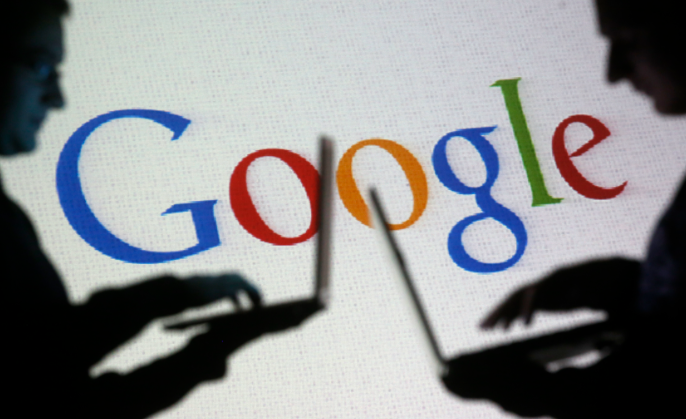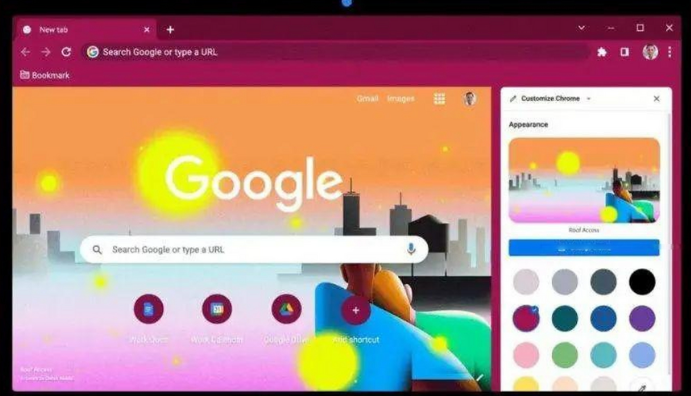教程详情

1. 检查显卡驱动:过时或损坏的显卡驱动可能导致Chrome闪退。可打开设备管理器,找到显示适配器,右键点击显卡设备,选择“属性”,在“驱动程序”选项卡中查看驱动版本及日期。若驱动过旧,可访问显卡制造商官网,根据显卡型号下载并安装最新驱动程序。安装完成后重启计算机,再尝试打开Chrome浏览器看是否还闪退。
2. 更新Chrome浏览器:打开Chrome浏览器,点击右上角菜单按钮,选择“帮助”>“关于Google Chrome”。Chrome会自动检查更新,若有可用更新,点击“更新”按钮进行安装。更新完成后重启浏览器,查看问题是否解决。
3. 关闭硬件加速:点击Chrome右上角的菜单按钮,选择“设置”,在设置页面中点击“系统”,找到“使用硬件加速模式”选项并将其关闭。关闭硬件加速后,浏览器将不依赖显卡的硬件加速功能,可能会解决因显卡驱动问题导致的闪退,但可能会影响浏览器性能。
4. 清理浏览器缓存:点击Chrome右上角的菜单按钮,选择“设置”,在设置页面中点击“隐私和安全”,然后点击“清除浏览数据”。在弹出的窗口中选择要清除的数据类型和时间范围,点击“清除数据”按钮。清理缓存可删除可能损坏或导致冲突的临时文件,解决闪退问题。
5. 禁用扩展程序:打开Chrome浏览器的菜单,选择“更多工具”,然后选择“扩展程序”。在扩展程序页面中,逐个禁用已安装的扩展程序,然后再次尝试打开Chrome浏览器,以确定是否是某个扩展程序与浏览器或系统不兼容导致闪退。如果禁用某个扩展后问题解决,可以考虑卸载该扩展或寻找替代的扩展。
6. 检查系统更新:按下“Win + I”键,打开“设置”应用。选择“更新和安全”,然后点击“检查更新”。Windows会自动搜索并下载可用的更新,下载完成后点击“安装”按钮进行更新。系统更新可能包含对显卡驱动或其他系统组件的修复和优化,有助于解决Chrome闪退问题。
7. 使用系统还原:如果以上方法均无效,可考虑使用系统还原功能回退至问题出现前的某个状态点。在Windows系统中,搜索“系统还原”,按照提示操作选择合适的还原点进行还原。但需注意,系统还原会撤销近期对系统的更改,包括安装的程序和更新等,需谨慎使用。